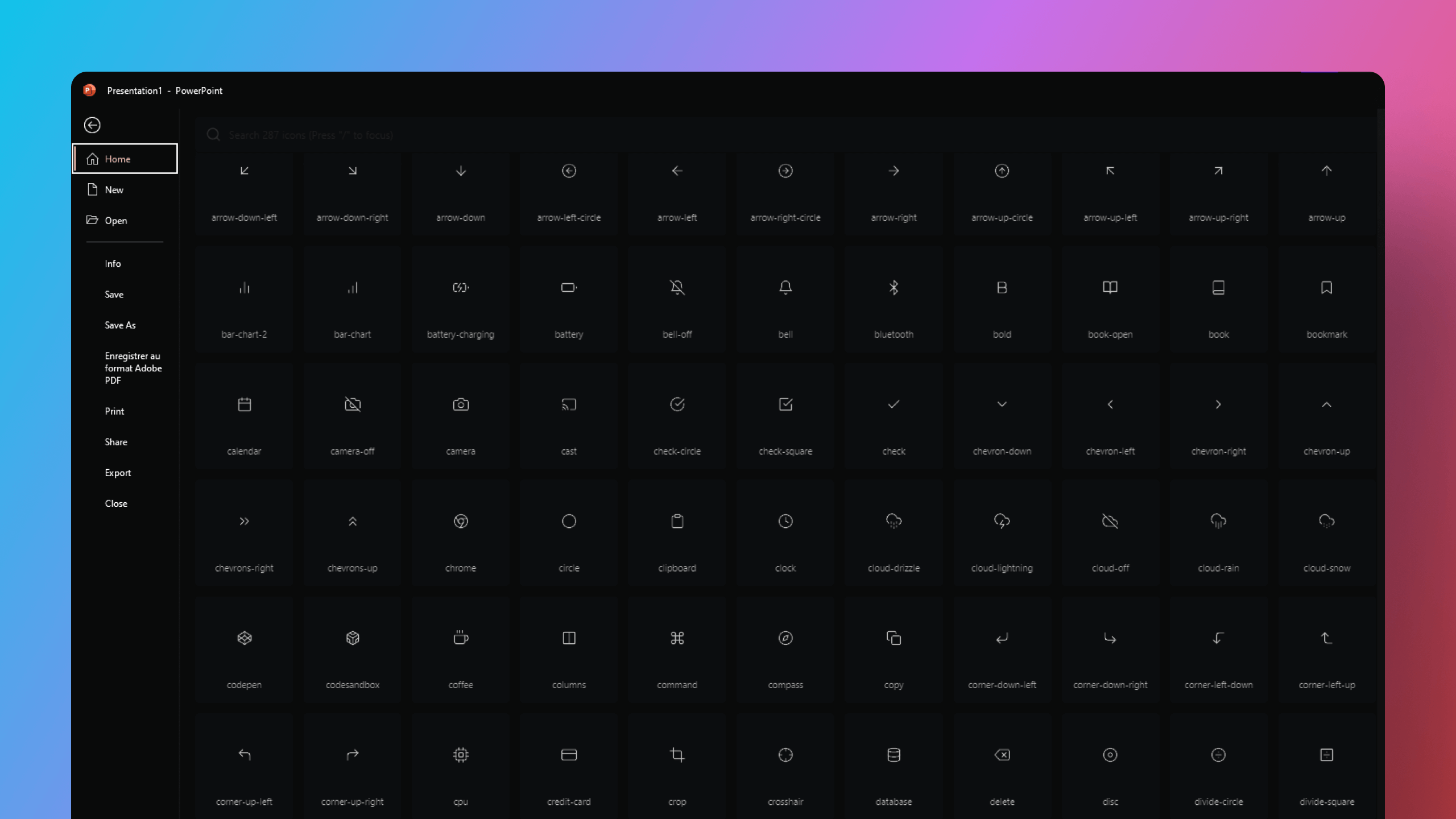Modèles d'arrière-plan et fonds PowerPoint gratuits
Téléchargez des modèles d'arrière-plan PowerPoint gratuits et modifiables pour votre présentation. ✓ Facile à utiliser ✓ Professionnel ✓ Slides légères
Auteur
Jérôme Bestel
Mis à jour
February 25, 2025
Créé le
February 21, 2025
Catégorie
Design Tips


Pourquoi soigner l’arrière-plan de vos présentations PowerPoint ?
Un bon arrière-plan peut transformer une présentation PowerPoint. S’il est bien sélectionné, il mettra vos idées en avant. Mais un mauvais choix peut rendre vos diapositives illisibles ou distraire votre public. Alors, prenez le temps de choisir un design adapté à votre contenu et au message que vous souhaitez transmettre. Dans notre agence powerpoint nous avons l'habitude d'utiliser des fonds variés pour donner du rythme aux présentations. Attention, la lisibilité et l'accessibilité de vos textes est primordiale et doit reste prioritaire.
Comment sélectionner et personnaliser un arrière-plan PowerPoint ?
- Choisir un arrière-plan sobre : Les designs simples garantissent une meilleure lisibilité de vos diapositives.
- Utiliser des couleurs harmonieuses : Optez pour des teintes cohérentes avec le ton de votre présentation.
- Personnaliser avec des graphiques ou images : Ajoutez des éléments visuels pour dynamiser vos diapositives, mais restez mesuré.
- Modifier facilement : En cliquant sur l’onglet "Conception" dans PowerPoint, vous pouvez découvrir et appliquer différents styles d’arrière-plans.
Utilisez l'interface de PowerPoint pour insérer ou modifier l'arrière-plan de votre diapositive.
0. Dans un premier temps, ouvrez un nouveau projet Powerpoint
1. Sur la première diapositive, faites un clic droit et sélectionnez "Mise en forme de l'arrière-plan":

2. Un panneau s'ouvre et vous propose différents types d'arrière-plan pour la diapositive :
- A. Le remplissage Uni : sobre et impactant.
Vous pouvez modifier la couleur du fond uni ainsi que la transparence de celui, ci.

- B. Le remplissage dégradé : moderne et personnalisé.
Vous pouvez ajuster le dégradé à l’aide de l’outil dédié, qui est assez intuitif. Vous avez la possibilité de partir d’un dégradé existant ou de créer le vôtre en modifiant les couleurs des points de dégradé, ainsi que l'orientation, la transparence et la position.

- C. Le remplissage avec image ou texture : audacieux et affirmé.
Vous pouvez insérer facilement une image de format .png, .jpg, .svg, etc., en arrière-plan de votre diapositive en cliquant sur "Insérer..." puis en important l'image depuis votre ordinateur.

- D. Les motifs de remplissage : Texturé et original.
PowerPoint propose un outil de création de motifs avec plusieurs modèles disponibles, vous permettant de personnaliser les couleurs.

Prêt à personnaliser l’arrière-plan de votre présentation PowerPoint ? À la fin de cet article, un modèle gratuit vous attend avec un échantillon de chaque type de fond pour enrichir vos diapositives.
Trucs et astuces pour un fond PowerPoint efficace.
- Testez vos choix : Avant de finaliser votre fichier, vérifiez l’arrière-plan sur plusieurs diapositives et en mode projection.
- Misez sur la clarté : Organisez vos éléments de façon aérée et cohérente.
- Optez pour des images de qualité : Vérifiez la qualité de vos visuels et évitez d'aller en dessous du Full HD (1920px en largeur).
Un arrière-plan réussi donnera à vos présentations PowerPoint un vrai impact. Utilisez ces conseils pour sélectionner et personnaliser vos diapositives en quelques clics et captiver votre audience.
Pour finir, téléchargez gratuitement notre sélection d'arrière-plans pour tous vos supports Microsoft PowerPoint.
Téléchargez nos modèles gratuits d'arrière plan pour PowerPoint

.svg)